الإعلانات
على الرغم من عدم كونه قويًا مثل البرامج المخصصة للإحصاءات ، إلا أن Excel بارع تمامًا في تشغيل الحسابات الأساسية ، حتى بدون وظائف إضافية (على الرغم من وجود بعض الوظائف الإضافية التي تجعلها أفضل قم بتشغيل Excel مع 10 وظائف إضافية لمعالجة البيانات وتحليلها وتصورها مثل المحترفينالفانيليا إكسل مدهشة ، ولكن يمكنك جعلها أكثر قوة مع الوظائف الإضافية. مهما كانت البيانات التي تحتاج إلى معالجتها ، فمن المحتمل أن يقوم شخص ما بإنشاء تطبيق Excel لذلك. إليك مجموعة مختارة. اقرأ أكثر ).
من المحتمل أنك تعرف أنه يمكن أن يقوم بالحساب ، ولكن هل تعلم أنه يمكن أيضًا الحصول على النسبة المئوية بسرعة التغيير ، المتوسطات ، الانحراف المعياري للعينات والسكان ، الخطأ المعياري ، والطالب اختبارات T؟
يتمتع Excel بالكثير من القوة الإحصائية إذا كنت تعرف كيفية استخدامه. سنلقي نظرة على بعض الحسابات الإحصائية الأساسية أدناه. هيا بنا نبدأ!
كيفية حساب النسبة المئوية في إكسيل
حساب النسب في Excel بسيط كما هو في أي مكان آخر: فقط قم بقسمة رقمين واضرب في 100. لنفترض أننا نحسب النسبة المئوية 347 من 521.
ببساطة قسمة 347 على 521 باستخدام بناء الجملة
=347/521. (إذا لم تكن على دراية ببرنامج Excel ، فإن علامة التساوي تخبر Excel برغبتك في حساب شيء ما. فقط أدخل المعادلة بعد ذلك واضغط أدخل لتشغيل الحساب.)
لديك الآن قيمة عشرية (في هذه الحالة ، .67). لتحويلها إلى نسبة مئوية ، اضغط على Ctrl + Shift + 5 على لوحة المفاتيح (هذا مفيد للغاية اختصار لوحة مفاتيح Excel 60 اختصارات لوحة مفاتيح Microsoft Office الأساسية لكل من Word و Excel و PowerPointتتوفر مئات اختصارات لوحة المفاتيح في Office ، ولكن هذه هي أهم الاختصارات التي يجب أن تعرفها لأنها ستوفر لك الكثير من الوقت. اقرأ أكثر لإضافتها إلى ترسانتك).
يمكنك أيضًا تغيير تنسيق الخلية كثيرًا النقر بزر الماوس الأيمن الخلية ، التحديد تنسيق الخلايا، الاختيار النسبة المئوية، والنقر حسنا.

ضع في اعتبارك أن تغيير تنسيق الخلية يأخذ خطوة "الضرب في 100". إذا قمت بالضرب في 100 ثم قمت بتغيير التنسيق إلى النسبة المئوية ، فستحصل على عملية ضرب أخرى (ورقم خاطئ).
تلميح: تعلم كيف إنشاء قوائم منسدلة لخلايا إكسل كيفية إنشاء قائمة منسدلة في Microsoft Excelتعرف على كيفية إنشاء قائمة منسدلة في Microsoft Excel ، بالإضافة إلى تخصيصها وإضافة قائمة منسدلة تابعة. اقرأ أكثر .
كيفية حساب زيادة النسبة المئوية في إكسيل
حساب زيادة النسبة المئوية مشابه. لنفترض أن القياس الأول هو 129 ، والثاني هو 246. ما هي النسبة المئوية للزيادة؟
للبدء ، ستحتاج إلى العثور على الزيادة الأولية ، لذا اطرح القيمة الأولية من القيمة الثانية. في حالتنا ، سنستخدم =246-129 للحصول على نتيجة 117.
الآن ، خذ القيمة الناتجة (التغيير الخام) وقسمها بالقياس الأصلي. في حالتنا ، هذا =117/129. هذا يعطينا تغيير عشري قدره .906. يمكنك أيضًا الحصول على كل هذه المعلومات في صيغة واحدة مثل هذه:
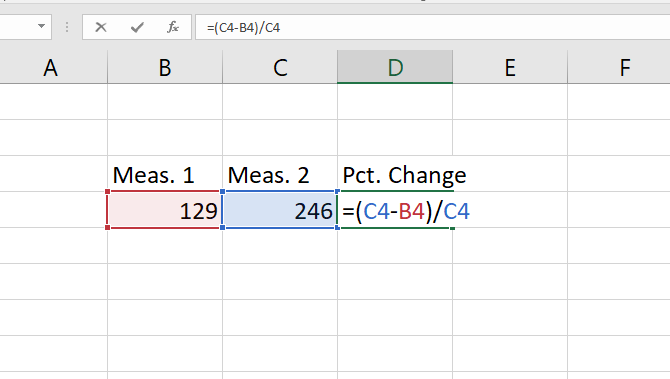
استخدم نفس العملية المذكورة أعلاه لتحويل هذا إلى نسبة مئوية ، وسترى أن لدينا تغير بنسبة 91 بالمائة. قم بإجراء فحص سريع: 117 يساوي تقريبًا 129 ، لذلك هذا منطقي. إذا كنا قد حسبنا قيمة التغيير البالغة 129 ، فإن النسبة المئوية للتغيير ستكون 100 في المائة.
كيفية حساب المتوسط (المتوسط) في إكسيل
أحد برامج Excel وظائف مدمجة مفيدة للغاية 15 صيغة إكسل ستساعدك على حل مشاكل الحياة الحقيقيةExcel ليس للأعمال فقط. فيما يلي العديد من صيغ Microsoft Excel التي ستساعدك على حل المشكلات اليومية المعقدة. اقرأ أكثر تحسب متوسط (متوسط) مجموعة من الأرقام. إذا لم تكن قد استخدمت وظيفة Excel من قبل ، فستكون منبهرًا بمدى سهولة استخدامها. فقط اكتب اسم الوظيفة ، وحدد الخلايا التي تريد تطبيقها عليها ، واضغط على Enter.
في مثالنا هنا ، لدينا سلسلة من القياسات التي نحتاجها في المتوسط. سننقر على خلية جديدة ونكتب = متوسط (، ثم استخدم الماوس لتحديد الخلايا ذات الصلة (يمكنك أيضًا الكتابة في نطاق الخلايا إذا أردت). أغلق الأقواس بعلامة ) وستكون لديك صيغة تبدو كما يلي: = AVERAGE (B4: B16)
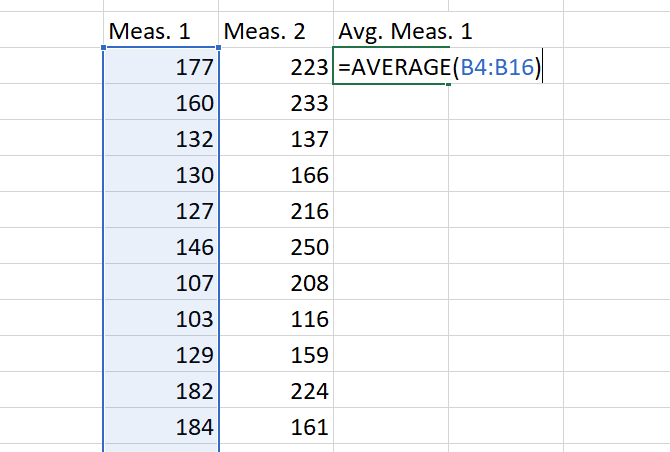
نجاح أدخل، وستحصل على المتوسط! هذا كل ما في الامر.
كيفية حساب اختبار T للطالب في Excel
الطالب ر-يحسب الاختبار احتمالات وصول عينتين من نفس السكان. هناك درس في الإحصائيات يتجاوز هذا المقال ، ولكن يمكنك قراءة المزيد عن الأنواع المختلفة من الطلاب ر-اختبارات مع هذه موارد مجانية لإحصاءات التعلم تعلم إحصائيات مجانا مع هذه الموارد 6الإحصائيات لها سمعة موضوع يصعب فهمه. لكن التعلم من المورد الصحيح سيساعدك على فهم نتائج الاستطلاع وتقارير الانتخابات وتعيينات فئة الإحصائيات الخاصة بك في وقت قصير. اقرأ أكثر (إحصائيات الجحيم هي المفضلة الشخصية).
باختصار ، القيمة P مستمدة من الطالب ر- سيخبرك الاختبار ما إذا كان هناك فرق كبير بين مجموعتين من الأرقام.
لنفترض أن لديك قياسين من نفس المجموعة وتريد معرفة ما إذا كانا مختلفين. لنفترض أنك وزنت مجموعة من المشاركين ، وأجريت لهم تدريبات شخصية ، ثم وزنتهم مرة أخرى. هذا يسمى أ يقترنرالاختبار ، وسنبدأ بهذا.
وظيفة T.TEST في Excel هي ما تحتاجه هنا. تبدو الصيغة كما يلي:
= T.TEST (array1، array2، tails، type)المصفوفة 1 و المصفوفة 2 هي مجموعات الأرقام التي تريد مقارنتها. يجب تعيين وسيطة ذيول إلى "1" لاختبار أحادي الطرف و "2" لاختبار ثنائي الطرف.
يمكن تعيين وسيطة النوع على "1" أو "2" أو "3." سنقوم بتعيينه على "1" في هذا المثال لأن هذه هي الطريقة التي نخبر بها Excel بأننا نقوم بإقران ر-اختبار.
إليك الشكل الذي ستبدو عليه الصيغة لمثالنا:

الآن نحن فقط ضرب أدخل للحصول على النتيجة! من المهم أن نتذكر أن هذه النتيجة هي قيمة P. في معظم المجالات ، تشير القيمة P الأقل من 0.05 إلى نتيجة مهمة.

أساسيات الاختبار هي نفسها لجميع الأنواع الثلاثة. كما ذكرنا ، فإن "1" في حقل النوع يخلق اقترانًا ر-اختبار. يُجري "2" اختبارًا من عينتين مع تباين متساوٍ ، ويدير "3" اختبارًا من عينتين بتفاوت غير متساوٍ. (عند استخدام هذا الأخير ، يقوم Excel بتشغيل Welch's ر-اختبار.)
كيفية حساب الانحراف المعياري في Excel
حساب الانحراف المعياري في Excel سهل مثل حساب المتوسط. هذه المرة ، ستستخدم الدالتين STDEV.S أو STDEV.P بالرغم من ذلك.
يجب استخدام STDEV.S عندما تكون بياناتك عينة من المحتوى. من ناحية أخرى ، يعمل STDEV.P عندما تحسب الانحراف المعياري لمجتمع بأكمله. تتجاهل كلتا الدالتين النص والقيم المنطقية (إذا كنت تريد تضمينها ، فستحتاج إلى STDEVA أو STDEVPA).
لتحديد الانحراف المعياري لمجموعة ما ، اكتب فقط = STDEV.S () أو = STDEV.P () وأدخل نطاق الأرقام في الأقواس. يمكنك النقر والسحب أو كتابة النطاق.
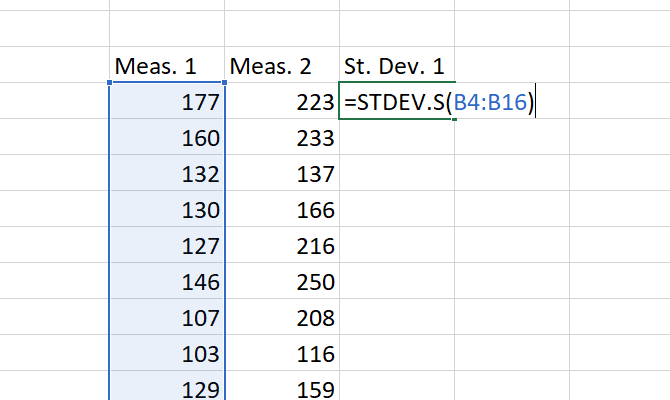
في النهاية ، سيكون لديك رقم: هذا هو انحرافك القياسي.
كيفية حساب الخطأ القياسي في إكسيل
يرتبط الخطأ المعياري ارتباطًا وثيقًا بالانحراف المعياري. وبينما لا يحتوي Excel على وظيفة تقوم بحسابها ، يمكنك العثور عليها بسرعة بأقل جهد.
للعثور على الخطأ القياسي ، يقسم الانحراف المعياري على الجذر التربيعي ل ن، عدد القيم في مجموعة البيانات. يمكنك الحصول على هذه المعلومات باستخدام صيغة واحدة:
= STDEV.S (صفيف 1) / SQRT (COUNT (صفيف 1))إذا كنت تستخدم نصًا أو قيمًا منطقية في الصفيف ، فستحتاج إلى استخدام COUNTA بدلاً من ذلك.
إليك كيفية حساب الخطأ القياسي باستخدام مجموعة البيانات لدينا:
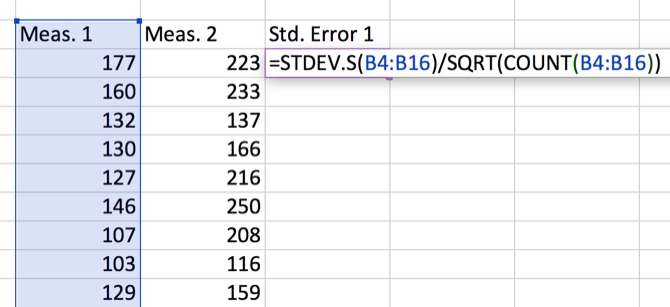
استخدام Excel للإحصاءات: ليس رائعًا ولكنه عملي
هل يمكنك استخدام Excel للإحصاءات والحسابات المعقدة؟ نعم. هل ستعمل مثل البرامج الإحصائية المخصصة مثل SPSS أو SAS؟ لا ، ولكن لا يزال بإمكانك حساب النسب المئوية والمتوسطات والانحرافات المعيارية وحتى ر-الاختبارات.
عندما تحتاج إلى حساب سريع ، وتكون بياناتك في Excel ، لا تحتاج إلى استيرادها إلى برامج مختلفة. وهذا سيوفر لك الوقت. يمكنك أيضا استخدام ميزة البحث عن الهدف في Excel لحل المعادلات بشكل أسرع كيفية استخدام البحث عن هدف Excel وحلها لحل المتغيرات غير المعروفةيمكن لـ Excel حل المتغيرات غير المعروفة ، إما لخلية واحدة مع Goal Seeker أو معادلة أكثر تعقيدًا مع Solver. سنوضح لك كيف يعمل. اقرأ أكثر .
لا تنس أن تضع بياناتك فيها الرسوم الجمالية ممتعة ومفيدة من الناحية الجمالية كيفية إنشاء الرسوم البيانية والرسوم البيانية القوية في Microsoft Excelيمكن للرسم البياني الجيد أن يصنع الفرق بين فهم وجهة نظرك أو ترك الجميع يغفو. نوضح لك كيفية إنشاء رسوم بيانية قوية في Microsoft Excel من شأنها أن تشرك وتعلم جمهورك. اقرأ أكثر قبل أن تظهرها لزملائك! وسيساعد ذلك أيضًا عبارات IF الرئيسية في Excel كيفية استخدام عبارات IF في Microsoft Excelسواء كنت خبيرًا متمرسًا أو مبتدئًا في جدول البيانات ، فستحتاج إلى مراجعة هذا الدليل لعبارات IF في Excel. اقرأ أكثر .
دان هي إستراتيجية المحتوى واستشاري التسويق الذي يساعد الشركات على توليد الطلب والعملاء المحتملين. كما يكتب عن الاستراتيجية وتسويق المحتوى في dannalbright.com.

